



  |   |
| 1 | Chargez votre document. |
| 2 | Cliquez sur l'icône La fenêtre ControlCenter4 s'affiche. |
| 3 | Sélectionnez l'onglet Numérisation. 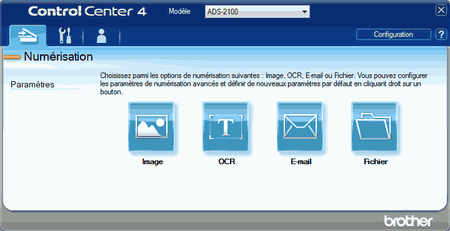 |
| 4 | Faites un clic droit sur le bouton |
| 5 | Sélectionnez PDF (*.pdf) dans la liste déroulante Type de fichier. |
| 6 | Modifiez éventuellement d'autres paramètres (voir Modification des paramètres de numérisation). |
| 7 | Cliquez sur le bouton La boîte de message s'affiche. Cliquez sur le bouton Débuter la numérisation. L'appareil lance la numérisation, après quoi l'image est ouverte dans l'application de votre choix. |
  |   |